Google Haritalar'da Ses Nasıl Değiştirilir?
Google Google Haritalar Kahraman / / April 02, 2023

Son güncelleme tarihi

Farklı ses çıkarmak veya farklı bir dil kullanmak için Google Haritalar'daki varsayılan sese mi ihtiyacınız var? Bu kılavuz nasıl yapılacağını açıklar.
Google Haritalar'daki ses özelliği, ekrana dokunmadan yol tarifi almanıza, konum aramanıza ve kaydedilen yerlere erişmenize olanak tanır. Tabii ki, yol tarifi sorduğunuzda, uygulama varsayılan dilde yanıt verir.
Ses özelliği, siz dışarıdayken navigatörü kullanmayı kolaylaştırır. Ancak, aksanı veya dili anlaşılması daha kolay bir şeyle değiştirmek isteyebilirsiniz.
Şu anda, uygulama sesi birkaç farklı dile çevirebilir. Aşağıda Google Haritalar'da ses ayarlarının nasıl değiştirileceğini açıklayacağız.
Android'de Google Haritalar için Ses Nasıl Değiştirilir?
için ses özelliğinin değiştirilmesi Google Haritalar Android'deki uygulama, uygulamanın ayarlarına giderek basittir.
Google Haritalar'da sesi değiştirmek için:
- Başlat Google Haritalar Android cihazınızda uygulama.
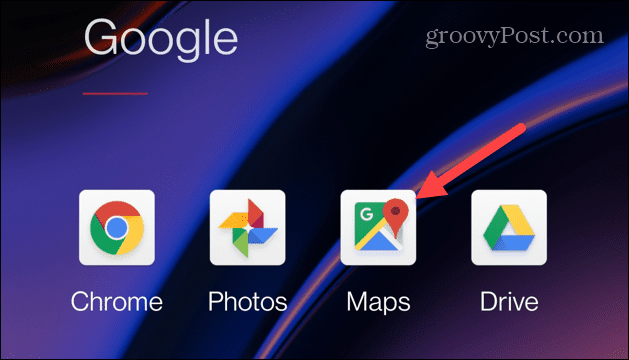
- Uygulama başladığında, profil simgesi Ekranın sağ üst köşesinde
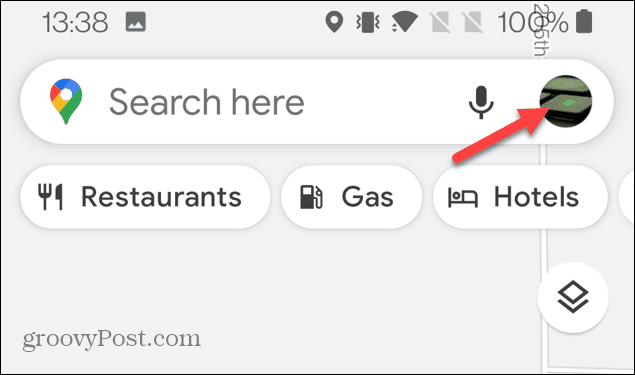
- Seçme Ayarlar çıkan menüden.
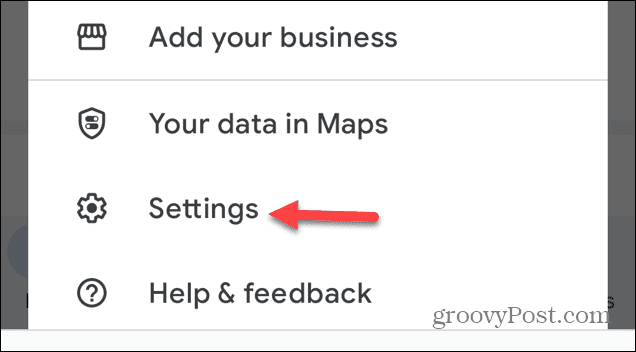
- Aşağı kaydırın ve seçin Navigasyon ayarları menüden.
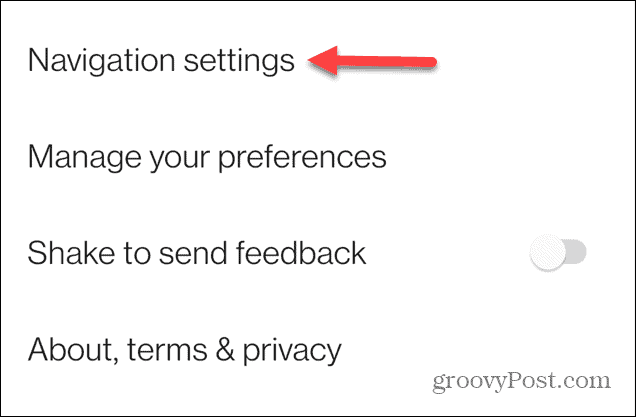
- Ses ve ses bölümünün altında, simgesine dokunun. ses seçimi seçenek.
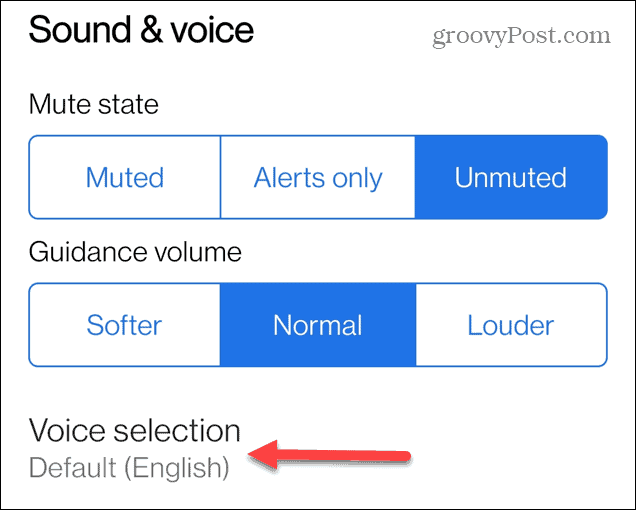
- Şimdi, kullanmak istediğiniz sesi seçin. Önerilen sesler en üstte görünecek, ancak listeyi aşağı kaydırarak daha fazlasını bulacaksınız.
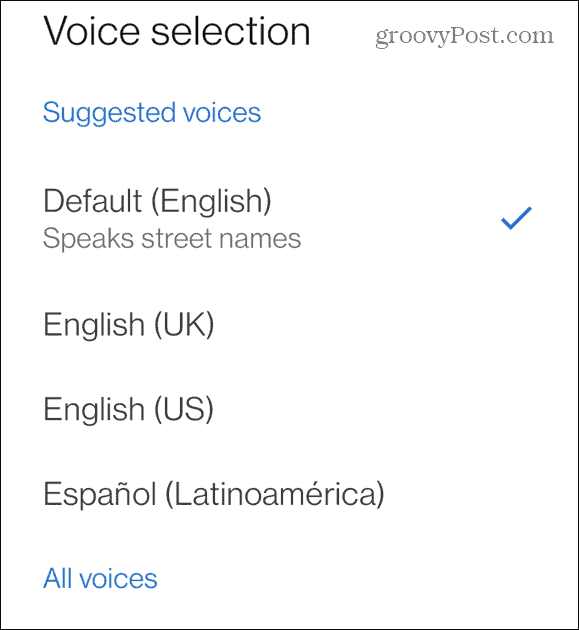
İstediğiniz sesi seçtikten sonra menü kapanacak ve ayarlardan çıkabilirsiniz. Bir kaydetme veya doğrulama mesajına dokunmanız gerekmez. Bundan sonra, uygulamayı bir sonraki kullanışınızda seçtiğiniz ses yeni olacaktır.
iPhone'da Google Haritalar için Ses Nasıl Değiştirilir?
Android'de Google Haritalar'da sesi değiştirmenin yanı sıra, bunu iPhone'unuzda da yapabilirsiniz. Bununla birlikte, haritalar uygulaması, arama sesini değiştirmenize izin verir, ancak genel olarak değiştirmek için, derinlemesine incelemeniz gerekir. iPhone dil ayarları.
iPhone'da Google Haritalar'da sesi değiştirmek için:
- Şuna dokunun: Ayarlar simgesini iPhone'unuzun ana ekranından çıkarın.
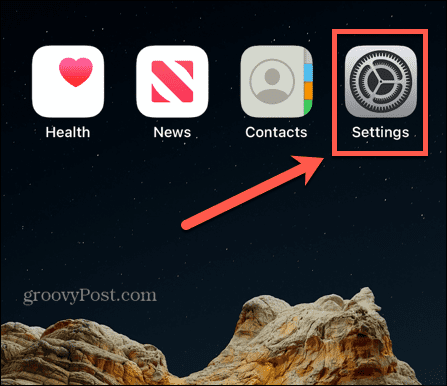
- seçin Genel menü seçeneği.
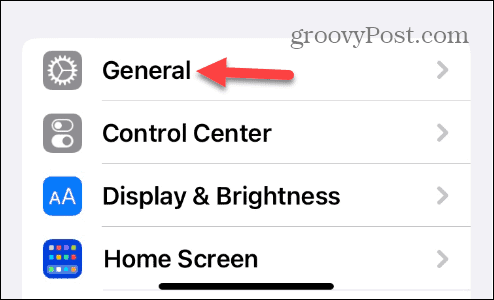
- Üzerine dokunun Dil ve Bölge.
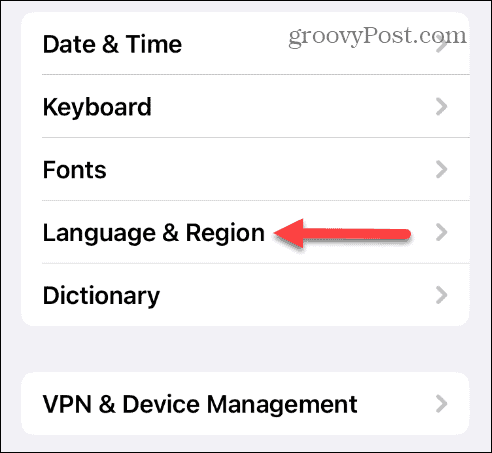
- Altında tercih edilen diller bölümüne dokunun. Dil Ekle seçenek.
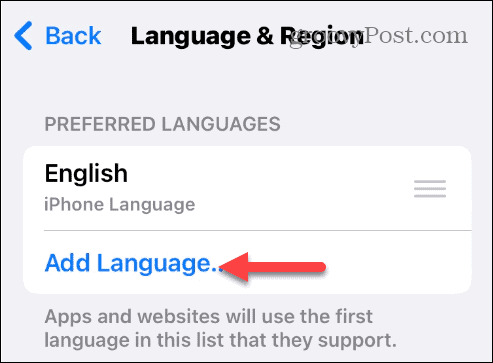
- Google Haritalar için kullanmak istediğiniz dili seçin. Bu, sistem genelinde iPhone'unuzun dilini değiştirecektir.
Not: Birkaç dil mevcuttur. İhtiyacınız olanı daha kolay bulmak için üst kısımdaki arama alanına yazın. - simgesine dokunarak seçili dile geçmek istediğinizi doğrulayın. doğrulama görünen alt menüden düğmesine basın.
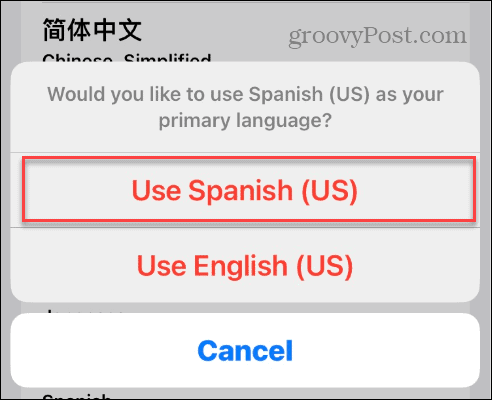
Bundan sonra, Google Haritalar uygulamanız iPhone'unuzda ayarladığınız dili kullanacaktır.
Dili geri değiştirmek istiyorsanız, bu basittir. Üç satırlı düğmeyi basılı tutun, kullanmak istediğiniz dili listenin en üstüne sürükleyin ve doğrulama İleti.
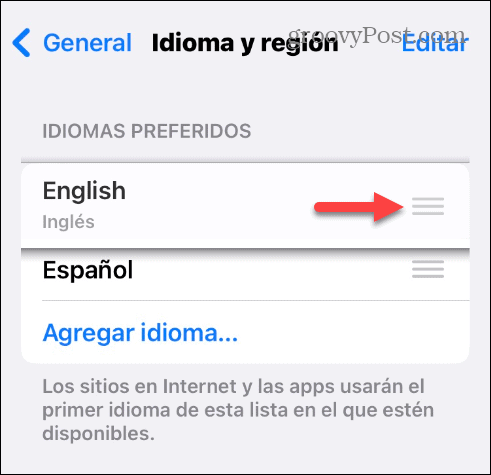
Google Haritalar ile Gideceğiniz Yere Gidin ve Geri Dönün
iPhone veya Android cihazınızda Google Haritalar'ın dilini geçici veya kalıcı olarak değiştirmeniz gerekirse, hedefinize ulaşmak için yukarıdaki adımları kullanın. Tabii ki, Android kullanıcıları daha kolay zaman geçirecekler, ancak iPhone kullanıcıları tamamen karanlıkta kalmıyor.
Gezinmek için Google Haritalar'ı kullanma hakkında daha fazla bilgi için ilginizi çekebilecek başka şeyler de var. Örneğin, nasıl yapılacağına bakın Google'ı kalibre et Daha doğru sonuçlar için haritalar. Veya haftanızı planlarken seyahat planları yapmanız gerekiyorsa, Google Haritalar ve Google Takvim birlikte.
Dizüstü bilgisayarınız yanınızdaysa ve mobil verilerinizi kaydetmeniz gerekiyorsa, Google Haritalar'ı iPhone'unuza indirin çevrimdışı kullanım için. Çevrimdışı kullanım için başka bir seçenek de Google Haritalar'dan yol tariflerini yazdır ve telefonunu Spotify gibi daha eğlenceli bir şey için sakla.
Windows 11 Ürün Anahtarınızı Nasıl Bulursunuz?
Windows 11 ürün anahtarınızı aktarmanız veya yalnızca işletim sistemini temiz bir şekilde yüklemek için ihtiyacınız varsa,...


